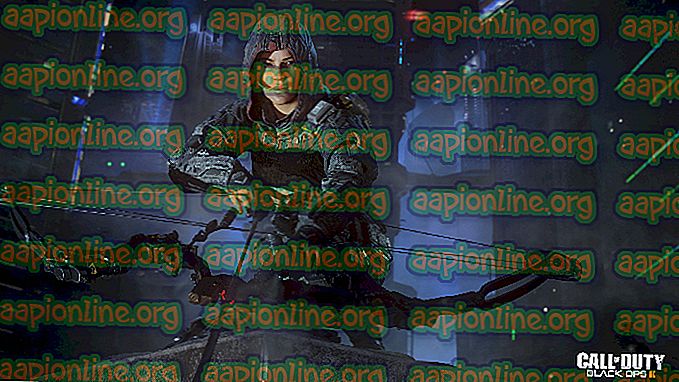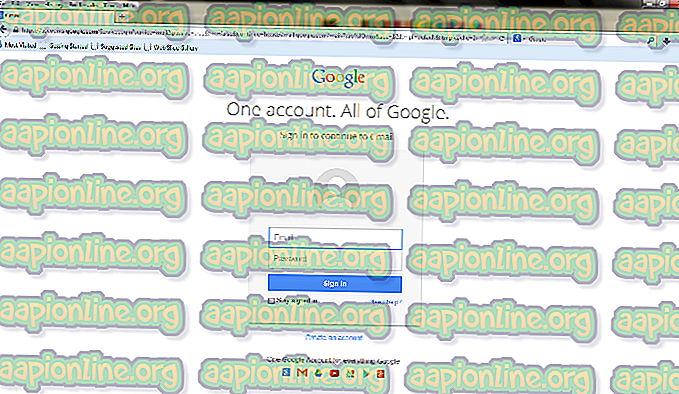Cách cài đặt Android Pie sGSI trên Xiaomi Mi A1
Nếu bạn muốn nhận Android Pie sGSI mới nhất trên Xiaomi Mi A1, thì đây thực sự là một quy trình đơn giản chỉ cần flash rất nhiều tệp khác nhau thông qua TWRP. Điều quan trọng cần nhớ là bởi vì chúng tôi sẽ thực hiện phân vùng lại userdata của bạn, bộ nhớ trong của bạn sẽ bị xóa sạch.
Có một vài lỗi được biết đến với bản phát hành này:
- DT2W chỉ hoạt động trên một số bảng hiển thị
- Một số vấn đề với ứng dụng Máy ảnh Mi A2 (Thường không thể kết nối với Máy ảnh bị treo)
- SELinux được cho phép
Nhưng mọi thứ khác sẽ hoạt động hoàn toàn tốt, và nếu không, nhiều khả năng đó là vấn đề của nhà cung cấp và bạn nên liên hệ với nhà phát triển ROM của mình. Bạn có thể khôi phục ứng dụng của mình thông qua Google Backup hoặc Titanium Backup nếu bạn tham gia các tùy chọn đó trước khi bắt đầu làm theo hướng dẫn này.
Yêu cầu / Tải xuống:
- TWRP Fastboot chỉ với Trình quản lý Tissot ( Bắt buộc)
- Trình cài đặt TWRP của CosmicDan ( Bắt buộc)
- ResurrectionRemix Oreo Vendor.img ( Bắt buộc)
- Hệ thống A / B Pie PR2 img ( Bắt buộc)
- Mã zip POST-sGSI 1 ( Bắt buộc)
- Mã zip POST-sGSI 2 ( Bắt buộc)
- Một hạt nhân tương thích Treble (Moun, ProjectK, Velocity) ( Bắt buộc)
- Magisk 17.1 ( Tùy chọn )
- Công cụ truyền dữ liệu APK ( Tùy chọn, được khuyến nghị)
- Nav Bar Enable (mô-đun Magisk) ( Tùy chọn, được khuyến nghị)
- Trước tiên hãy bật Tùy chọn nhà phát triển trên Xiaomi Mi A1 của bạn bằng cách vào Cài đặt> Giới thiệu> nhấn 'Số xây dựng' 7 lần, cho đến khi Chế độ nhà phát triển được kích hoạt.
- Bây giờ hãy vào Cài đặt> Tùy chọn nhà phát triển> bật Mở khóa OEM và Gỡ lỗi USB.
- Bây giờ kết nối Xiaomi Mi A1 với PC của bạn qua USB, điều hướng đến thư mục cài đặt ADB của bạn, giữ Shift + Nhấp chuột phải và chọn 'Mở cửa sổ lệnh tại đây'.
- Trong cửa sổ thiết bị đầu cuối ADB, gõ: thiết bị adb
- Một cuộc hội thoại sẽ mở trên màn hình Xiaomi Mi A1 của bạn yêu cầu xác nhận ghép nối ADB. Xác nhận nó, sau đó nhập lại 'thiết bị adb vào thiết bị đầu cuối ADB.
- Nếu kết nối ADB được nhận dạng thành công, thiết bị đầu cuối ADB sẽ hiển thị số sê-ri của thiết bị của bạn. Nếu không có thiết bị nào được nhận dạng, bạn có thể cần khắc phục sự cố kết nối ADB (cáp USB bị lỏng, v.v.).
- Bây giờ hãy giải nén tệp .img phiên bản nhanh TWRP từ tệp .zip mà bạn đã tải xuống trước đó và đặt tệp .img bên trong đường dẫn ADB chính của bạn.
- Đặt Trình cài đặt TWRP của CosmicDan trên thẻ SD của bạn.
- Trong thiết bị đầu cuối ADB, gõ: fastboot boot recovery.img (thay thế recovery.img bằng tên tệp thực tế)
- Xiaomi Mi A1 của bạn nên khởi động lại thành phiên bản tạm thời của TWRP. Bây giờ bạn nên cài đặt Trình cài đặt TWRP của CosmicDan dưới dạng zip có thể flash thông qua menu cài đặt TWRP.
- Khi TWRP đã được flash thành công, bạn có thể khởi động lại Xiaomi Mi A1 bằng cách gõ: fastboot restart
- Khi Xiaomi Mi A1 khởi động vào hệ thống Android, hãy bắt đầu sao chép phần còn lại của các tệp đã tải xuống vào thẻ SD của thiết bị.
- Bây giờ trong thiết bị đầu cuối ADB, gõ: adb recovery recovery
- Điều này sẽ khởi động lại Xiaomi Mi A1 của bạn trực tiếp vào phục hồi TWRP.
- Khi đã ở trong TWRP, bạn cần truy cập TWRP Tissot Manager thông qua Advanced> Tissot Manager> chọn tùy chọn 'Repartition Userdata'.
- Chọn 'Singleboot' và sau đó nhấn Repartition.
- Bây giờ hãy flash Vendor.img dưới dạng Hình ảnh nhà cung cấp.
- Flash hệ thống A / B Pie PR2.img dưới dạng Ảnh hệ thống
- Sau đó flash các tệp zip POST-sGSI 1 và các tệp zip POST-sGSI 2.
- Bây giờ bạn cần flash một kernel tương thích với Treble - chẳng hạn như Moun, ProjectK hoặc Velocity.
- Cuối cùng, khởi động lại hệ thống.
Khi bạn đã ở trong Hệ thống Android, bạn cần cài đặt các dịch vụ Google Play mới nhất, dưới dạng cài đặt APK thủ công hoặc qua flash ADB. Điều này sẽ khắc phục các sự cố Cài đặt Pixel và Sao lưu Google và bạn cũng có thể truy cập Cửa hàng Play mà không gặp sự cố nào nữa.
Nếu bạn muốn root thông qua Magisk, bạn có thể cài đặt Magisk 17.1, tương thích với Treble.
Bạn cũng nên cài đặt APK Công cụ truyền dữ liệu.
Tại thời điểm này, có một vài điều chỉnh để làm một số điều. Trước tiên, để bật USB MTP, bạn nên vào Tùy chọn nhà phát triển và thay đổi tùy chọn Truyền tệp thành USB MTP.
Kích hoạt thanh điều hướng
Để bật thanh điều hướng, bạn cần cài đặt Nav Bar Enabler qua Magisk. Khởi động lại Xiaomi Mi A1 của bạn, sau đó Cài đặt> Hệ thống> Cử chỉ và bật Vuốt lên trên nút Home để bật cử chỉ Nav Bar.
Cài đặt Substratum
Nếu bạn cài đặt APK Substratum này từ kênh Telegram, nó có hỗ trợ tốt hơn cho Android Pie. Sau khi xây dựng các chủ đề, bạn cần khởi động lại, sau đó vào Trình quản lý và bật các lớp phủ cho chủ đề bạn đã xây dựng.
Cập nhật từ PR1 lên PR2
Bạn không cần xóa dữ liệu để cập nhật từ PR1 sang PR2. Bạn chỉ cần xóa HỆ THỐNG, sau đó flash PIE PR2 AB GSI và khởi động lại hệ thống.
Để cập nhật các khóa GSI của bạn, bạn cần xóa VENDOR, flash nhà cung cấp, sau đó flash các zip POST và khởi động lại vào hệ thống.
Được rồi
Cài đặt bản cập nhật Ứng dụng Google mới nhất từ Cửa hàng Play. Tải xuống bản vá modem tháng 4 hoặc tháng 7 và flash qua TWRP. Xem cái nào làm cho Google hoạt động tốt cho bạn.
Máy ảnh
Thư viện các mod GCam (không phải tất cả chúng sẽ hoạt động, tùy thuộc vào thiết bị): //www.celsoazevedo.com/files/android/google-camera/
- Đề xuất: //www.celsoazevedo.com/files/android/google-camera/f/GoogleCamera-Pixel2Mod-Arnova8G2-V8.2.apk
- Nếu bạn muốn hỗ trợ camera kép, hãy sử dụng CStark Tele: //www.celsoazevedo.com/files/android/google-camera/f/cstark27_GCam_5.1.018_24_tele_v0.1a.apk